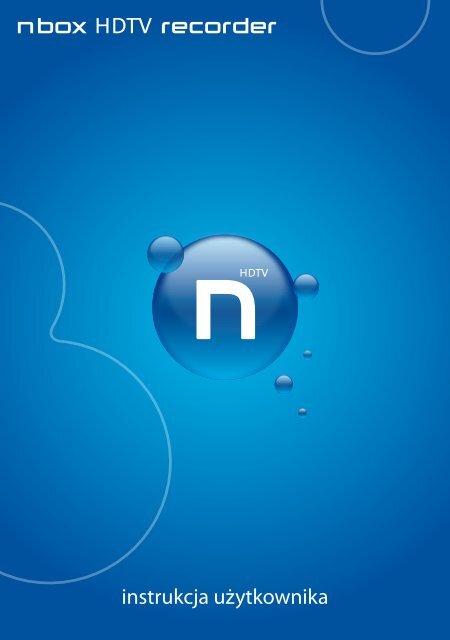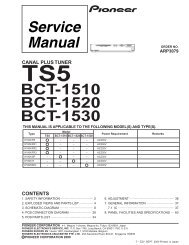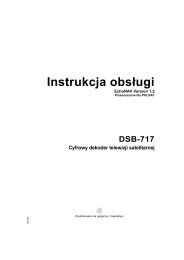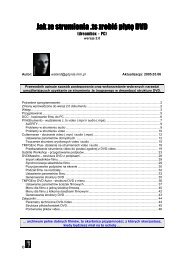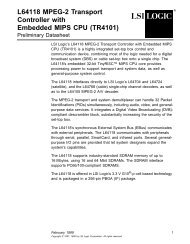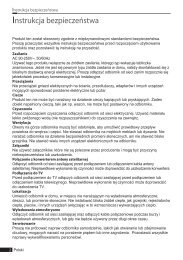Instrukcja obsługi nbox HDTV recorder - MPI
Instrukcja obsługi nbox HDTV recorder - MPI
Instrukcja obsługi nbox HDTV recorder - MPI
Create successful ePaper yourself
Turn your PDF publications into a flip-book with our unique Google optimized e-Paper software.
instrukcja użytkownika
Wszelkie prawa zastrzeżone<br />
Produkt opisany w niniejszej instrukcji jest chroniony przez międzynarodowe prawa autorskie.<br />
Zgodnie z nimi zabrania się kopiowania sprzętu lub oprogramowania w jakimkolwiek celu.<br />
Nieautoryzowane rozpowszechnianie całości lub fragmentu niniejszej publikacji w jakiejkolwiek<br />
postaci jest zabronione. Wykonywanie kopii metodami kserograficznymi, fotograficznymi,<br />
a także przenoszenie na nośniki filmowe, magnetyczne lub inne bez uprzedniej pisemnej zgody<br />
producenta powoduje naruszenie praw autorskich.<br />
Ograniczenie odpowiedzialności<br />
Producent wyklucza wszelkie roszczenia gwarancyjne, a w szczególności domniemane gwarancje<br />
lub warunki przydatności handlowej lub przydatności do określonego celu, w odniesieniu<br />
do oprogramowania, załączonych instrukcji użytkowania i materiałów dodatkowych oraz dołączonego<br />
sprzętu. Producent zastrzega sobie prawo do wprowadzania zmian w produkcie<br />
bez uprzedniego powiadamiania klienta. Producent nie ponosi odpowiedzialności za szkody<br />
powstałe w wyniku użytkowania odbiornika lub szkody o charakterze ubocznym, włączając<br />
w to straty w spodziewanych zyskach lub inne straty finansowe, powstałe niezależnie<br />
od użytkowania urządzenia.<br />
Znaki towarowe<br />
Producent nie rości sobie praw do żadnych znaków towarowych wymienionych w tej publikacji.<br />
Wszystkie nazwy, produkty lub serwisy są znakami zastrzeżonymi przez odpowiednie firmy.<br />
Dolby oraz symbol podwójnej litery D są zastrzeżonymi znakami towarowymi Dolby Laboratories.<br />
Wyprodukowano na licencji Dolby Laboratories.
Zdjęcie obudowy może doprowadzić<br />
do poważnego porażenia prądem.<br />
<strong>nbox</strong> <strong>recorder</strong> został wyprodukowany zgodnie<br />
z międzynarodowymi standardami bezpieczeństwa.<br />
Jednakże należy przestrzegać następujących<br />
zasad bezpieczeństwa, aby zapewnić niezawodne<br />
działanie urządzenia:<br />
<strong>nbox</strong> <strong>recorder</strong> używa zewnętrznego zasilacza<br />
wykorzystującego zmienny prąd elektryczny<br />
o napięciu od 220 do 240 V, 50/60 Hz. Należy<br />
używać standardowego gniazda elektrycznego.<br />
Prąd stały nie może być używany. Należy pamiętać,<br />
że porażenie prądem o napięciu 220-240 V<br />
może być śmiertelne.<br />
Przed podłączeniem odbiornika do prądu<br />
należy upewnić się, że wszystkie wtyczki są na<br />
swoich miejscach oraz że są odpowiednio dociśnięte.<br />
<strong>nbox</strong> <strong>recorder</strong> należy każdorazowo<br />
wyłączać z prądu przed podłączaniem lub rozłączaniem<br />
jakichkolwiek kabli.<br />
Przed podłączeniem <strong>nbox</strong> <strong>recorder</strong> do gniazda<br />
sieciowego należy włożyć wtyczkę zasilacza do<br />
odpowiedniego gniazda na tylnym panelu <strong>nbox</strong><br />
<strong>recorder</strong>.<br />
Przed wyłączeniem <strong>nbox</strong> <strong>recorder</strong> z prądu należy<br />
najpierw wyciągnąć wtyczkę z gniazda<br />
sieciowego, a dopiero potem z tylnego panelu:<br />
nigdy w odwrotnej kolejności.<br />
Bezpieczeństwo<br />
Konserwacja i czyszczenie<br />
Nigdy nie należy próbować naprawiać <strong>nbox</strong><br />
<strong>recorder</strong> samodzielnie. Naprawa lub demontaż<br />
<strong>nbox</strong> <strong>recorder</strong> przez osoby nieupoważnione<br />
mogą skutkować poważnym porażeniem<br />
prądem.<br />
Należy zachować szczególną ostrożność, jeżeli<br />
<strong>nbox</strong> <strong>recorder</strong> wejdzie w kontakt z wodą.<br />
W takim wypadku należy, jeśli jest to możliwe,<br />
natychmiast odłączyć zasilanie.<br />
TAK<br />
✓ Jeśli do wnętrza obudowy dostanie się jakikolwiek<br />
przedmiot, <strong>nbox</strong> <strong>recorder</strong> należy odłączyć<br />
od zasilania i przekazać go serwisowi.<br />
✓ Aby zapobiec przegrzewaniu się <strong>nbox</strong> <strong>recorder</strong>,<br />
należy zapewnić odpowiednią wentylację. Urządzenia<br />
nie można umieszczać w pobliżu grzejników<br />
lub innych źródeł ciepła. Należy także zadbać<br />
o to, aby otwory wentylacyjne w obudowie<br />
<strong>nbox</strong> <strong>recorder</strong> nie były zakryte.<br />
NIE<br />
✗ …należy narażać <strong>nbox</strong> <strong>recorder</strong> na wysokie temperatury,<br />
bezpośrednie światło słoneczne lub<br />
wysoką wilgotność powietrza.<br />
✗ …należy umieszczać niczego na <strong>nbox</strong> <strong>recorder</strong>,<br />
aby nie utrudniać obiegu powietrza.<br />
✗ …należy umieszczać <strong>nbox</strong> <strong>recorder</strong> na łatwopalnych<br />
materiałach takich jak dywany czy<br />
obrusy.<br />
Przed czyszczeniem należy odłączyć <strong>nbox</strong> <strong>recorder</strong> od zasilania sieciowego. Do czyszczenia należy<br />
używać miękkich i suchych szmatek. W przypadku poważnych zabrudzeń można użyć dobrze wyżętej<br />
szmatki zwilżonej lekkim roztworem wody i mydła. Po umyciu wytrzeć urządzenie suchą, miękką<br />
szmatką. Nigdy nie należy używać alkoholu, rozpuszczalnika do farb lub chemicznych środków czystości,<br />
gdyż mogłyby one uszkodzić obudowę <strong>nbox</strong> <strong>recorder</strong>.<br />
Spis treści<br />
1 WSTĘP ............................................................................................................................................................................. 1<br />
O tej instrukcji .............................................................................................................................................................................................. 1<br />
O <strong>nbox</strong> <strong>recorder</strong> .......................................................................................................................................................................................... 1<br />
Co to jest <strong>HDTV</strong>? ......................................................................................................................................................................................... 1<br />
Nowe funkcje <strong>nbox</strong> <strong>recorder</strong> ................................................................................................................................................................3<br />
2 <strong>nbox</strong> <strong>recorder</strong> ................................................................................................................................................................ 4<br />
Rozpakowywanie <strong>nbox</strong> <strong>recorder</strong> ...................................................................................................................................................... 4<br />
Panel przedni ................................................................................................................................................................................................ 4<br />
Panel tylny ...................................................................................................................................................................................................... 5<br />
Diagram połączeń ..................................................................................................................................................................................... 6<br />
Karta abonenta ............................................................................................................................................................................................ 7<br />
Pilot ..................................................................................................................................................................................................................... 8<br />
3 JAK URUCHOMIĆ <strong>nbox</strong> <strong>recorder</strong>? ........................................................................................................................ 10<br />
Pierwsze uruchomienie ....................................................................................................................................................................... 10<br />
Ustawianie rozdzielczości ................................................................................................................................................................... 10<br />
Ekran aktywacyjny ................................................................................................................................................................................... 13<br />
4 UŻYWANIE <strong>nbox</strong> <strong>recorder</strong> ...................................................................................................................................... 13<br />
Włączanie i wyłączanie <strong>nbox</strong> <strong>recorder</strong> ....................................................................................................................................... 13<br />
Okno informacyjne ................................................................................................................................................................................. 13<br />
Wybór kanałów ......................................................................................................................................................................................... 15<br />
Opcje programu ....................................................................................................................................................................................... 15<br />
Opis programów ...................................................................................................................................................................................... 16<br />
Zablokowany kanał ................................................................................................................................................................................. 16<br />
Teletekst ......................................................................................................................................................................................................... 17<br />
5 MENU GŁÓWNE .......................................................................................................................................................... 18<br />
Listy użytkowników ................................................................................................................................................................................ 19<br />
Kontrola rodzicielska .............................................................................................................................................................................. 20<br />
Telewizor ....................................................................................................................................................................................................... 20<br />
Aktualizacja <strong>nbox</strong> <strong>recorder</strong> ................................................................................................................................................................ 21<br />
Diagnostyka ................................................................................................................................................................................................ 21<br />
6 PRZEWODNIK PO PROGRAMACH ........................................................................................................................ 22<br />
Tabela programów .................................................................................................................................................................................. 22<br />
Opis programów ...................................................................................................................................................................................... 23<br />
7 ZATRZYMYWANIE I ODTWARZANIE PROGRAMÓW ........................................................................................24<br />
8 NAGRANIA .....................................................................................................................................................................25<br />
9 PUSH VOD ......................................................................................................................................................................28<br />
10 ZANIM UDASZ SIĘ DO SERWISU ...........................................................................................................................30<br />
DODATEK A OCHRONA ŚRODOWISKA .................................................................................................................... 32<br />
DODATEK B DANE TECHNICZNE ................................................................................................................................. 33
O tej instrukcji<br />
<strong>Instrukcja</strong> użytkownika opisuje ogólną funkcjonalność dekodera <strong>nbox</strong> <strong>HDTV</strong> <strong>recorder</strong>. Znajdują się w niej<br />
informacje pozwalające rozpocząć jego użytkowanie. Na początku należy jednak upewnić się, czy <strong>nbox</strong><br />
<strong>recorder</strong> jest odpowiednio zainstalowany. Kiedy funkcje pilota i główne cechy <strong>nbox</strong> <strong>recorder</strong> zostaną już<br />
opanowane, instrukcja będzie potrzebna jedynie sporadycznie jako źródło dodatkowych informacji.<br />
O <strong>nbox</strong> <strong>recorder</strong><br />
<strong>nbox</strong> <strong>recorder</strong> ma następujące funkcje:<br />
•<br />
•<br />
•<br />
•<br />
•<br />
•<br />
•<br />
•<br />
obsługa <strong>HDTV</strong> – telewizji nowej generacji o wysokiej jakości obrazu,<br />
nagrywanie programów wraz z odtwarzaniem i przewijaniem,<br />
natychmiastowe zatrzymywanie bieżących programów i ich odgrywanie z opóźnieniem,<br />
Filmy na żądanie – Push VOD (usługa dostępna po aktywacji),<br />
prezentacja informacji o dostępnych programach i kanałach,<br />
elektroniczny przewodnik po programach,<br />
kontrola rodzicielska chroniąca dzieci przed dostępem do programów dla nich nieodpowiednich,<br />
i wiele innych.<br />
Co to jest <strong>HDTV</strong>?<br />
Należy zwrócić szczególną uwagę na klawisz z logo : pozwala on na<br />
natychmiastowe opuszczenie wszystkich menu, ukrycie okien i powrót do trybu<br />
oglądania.<br />
Należy pamiętać o tym, że oprogramowanie <strong>nbox</strong> <strong>recorder</strong> może być aktualizowane,<br />
aby wprowadzać nowe funkcje. Aktualizacja jest wykonywana automatycznie, tylko<br />
jeśli <strong>nbox</strong> <strong>recorder</strong> znajduje się w stanie czuwania. Dlatego też zaleca się wyłączanie<br />
<strong>nbox</strong> <strong>recorder</strong> za pomocą przycisku po zakończeniu oglądania telewizji. Aktu<br />
alizacja oprogramowania może zostać rozpoczęta również ręcznie przez wciśnięcie<br />
klawisza i wybranie opcji Aktualizacja dekodera.<br />
<strong>HDTV</strong> (High Definition Television) to telewizja nowej generacji, zapewniająca widzom lepszą jakość obrazu,<br />
dźwięku i niespotykane dotąd wrażenia. Od dotychczasowego standardu, znanego jako SDTV (Standard<br />
Definition Television), różni ją kilka cech.<br />
Wyższa rozdzielczość, czyli lepsza jakość obrazu<br />
1. Wstęp<br />
Obraz na telewizorze zbudowany jest z punktów (tzw. pikseli) – im ich więcej, tym bardziej szczegółowy<br />
i lepszy jest obraz na ekranie. Ilość takich punktów nazywa się rozdzielczością, a dla telewizorów podaje<br />
się ją zazwyczaj jako liczbę wyświetlanych linii – dla SD jest to 576. Telewizor HD jest w stanie wyświetlić<br />
o wiele więcej punktów niż telewizor SD, używając 720 lub nawet 1080 linii (w zależności od modelu). Może<br />
dać to nawet pięciokrotnie bardziej szczegółowy obraz.<br />
Obraz panoramiczny<br />
Telewizja HD jest w zasadzie nadawana w panoramicznym formacie obrazu 16:9, znanym z sal kinowych.<br />
Oznacza to, że obraz jest znacznie szerszy. Jest to rozwiązanie zapewniające nowe wrażenia, ponieważ<br />
przypomina sposób, w jaki widzi oko człowieka – oglądającemu telewizję wydaje się, że bierze udział<br />
w akcji.<br />
Dźwięk przestrzenny<br />
Wiele programów telewizyjnych HD nadawanych jest z dźwiękiem przestrzennym. Po podłączeniu <strong>nbox</strong><br />
<strong>recorder</strong> do odpowiedniego zestawu głośników widz czuje się jak w nowoczesnej sali kinowej.<br />
Nowe złącze HDMI<br />
Wraz z <strong>HDTV</strong> pojawiło się nowe złącze HDMI. W przeciwieństwie do dotychczas używanych kabli, przesyła<br />
ono jednocześnie dźwięk i obraz, przez co instalacja staje się prostsza. Gwarantuje ono także brak utraty<br />
jakości podczas przesyłania sygnału z <strong>nbox</strong> <strong>recorder</strong> do telewizora.<br />
Do wykorzystania złącza HDMI niezbędny jest telewizor zapewniający ochronę praw<br />
autorskich (HDCP). W przypadku gdy telewizor nie zapewnia tej ochrony, nie należy<br />
używać złącza HDMI. Jeśli nie jesteś pewien, spróbuj – <strong>nbox</strong> <strong>recorder</strong> sam poinfor<br />
muje o problemach i poleci zmienić kabel.<br />
Telewizja HD jest wyłącznie cyfrowa<br />
Programy telewizyjne przenoszone w formie cyfrowej pozwalają na znacznie więcej niż typowa telewizja:<br />
widz może sam wybierać język, w którym chce oglądać film, ukrywać i włączać napisy dialogowe oraz<br />
używać Przewodnika po programach – odpowiednika znanego wszystkim z gazet programu telewizyjnego<br />
– który jest jednak zdecydowanie bardziej przejrzysty niż papierowa wersja. Oprócz tego telewizja<br />
cyfrowa dostarcza również więcej informacji o programach, dzięki czemu możliwe jest dokładne zapoznanie<br />
się z ich treścią i wybranie tylko tych, które naprawdę widz chce obejrzeć. Telewizja cyfrowa<br />
jest również bardziej odporna na zakłócenia, dzięki czemu oferuje lepszą jakość niż telewizja odbierana<br />
za pomocą domowej anteny.<br />
Do pełnego lub częściowego wykorzystania zalet <strong>HDTV</strong> niezbędny jest odpowiedni<br />
telewizor. Na rynku znajduje się wiele odbiorników o różnych parametrach technicznych.<br />
W instrukcji dołączonej do telewizora można sprawdzić, czy obsługuje on<br />
<strong>HDTV</strong>. Jeśli telewizor oznaczony jest jako „HD Ready”, to znaczy, że jest przygotowany<br />
do odbioru telewizji wysokiej rozdzielczości.<br />
Jeśli posiadany telewizor nie obsługuje <strong>HDTV</strong>, nadal możliwe będzie oglądanie<br />
wszystkich programów, ponieważ <strong>nbox</strong> <strong>recorder</strong> przekształci je tak, aby mogły być<br />
wyświetlone w sposób, który umożliwia ich odbiór.<br />
1 2
Nowe funkcje <strong>nbox</strong> <strong>recorder</strong><br />
<strong>nbox</strong> <strong>recorder</strong> działa na podobnej zasadzie jak niegdyś magnetowidy, jednak jest w pełni cyfrowy.<br />
Dzięki wbudowanemu twardemu dyskowi możliwe jest nagrywanie programów oraz wiele innych<br />
funkcji opisanych poniżej.<br />
Przesunięcie w czasie (tzw. timeshift):<br />
<strong>nbox</strong> <strong>recorder</strong> wyposażony jest w dysk twardy na którym nagrywane są aktualnie oglądane programy.<br />
W momencie gdy użytkownik przełączy kanał, <strong>nbox</strong> <strong>recorder</strong> zaczyna nagrywanie. Dzięki funkcji timeshift<br />
użytkownik ma możliwość:<br />
• zatrzymywania obrazu przez wciśnięcie przycisku , aby np. odebrać telefon i po chwili powrócić do<br />
oglądania wciskając przycisk nie tracąc ani sekundy programu.<br />
•<br />
przewijania w tył/ w przód używając klawiszy oraz . Jeśli użytkownik opuścił scenę z filmu, powrócić<br />
do niej w prosty sposób poprzez wciśnięcie przycisku .<br />
Nagrania<br />
Dzięki <strong>nbox</strong> <strong>recorder</strong> możliwe jest nagrywanie programów telewizyjnych: magnetowid nie będzie<br />
potrzebny. Kasety wideo zastępuje wbudowany dysk twardy, który pozwala na nagranie kilkudziesięciu<br />
godzin programów.<br />
Nagrania można zaplanować z tygodniowym wyprzedzeniem. Planowanie nagrań odbywa się głównie<br />
w Przewodniku po programach.<br />
Jednoczesne nagrywanie i odtwarzanie<br />
<strong>nbox</strong> <strong>recorder</strong> pozwala na jednoczesne nagrywanie audycji na jednym kanale i oglądanie innej<br />
na drugim.<br />
3<br />
Aby funkcje opisane powyżej były dostępne, konieczne jest posiadanie dwóch LNB<br />
oraz połączenie ich z <strong>nbox</strong> <strong>recorder</strong> dwoma kablami (patrz schemat połączeń).<br />
Rozpakowywanie <strong>nbox</strong> <strong>recorder</strong><br />
Podczas rozpakowywania <strong>nbox</strong> <strong>recorder</strong>, należy sprawdzić, czy w opakowaniu znajdują się następujące<br />
akcesoria:<br />
<strong>nbox</strong> <strong>recorder</strong> Pilot<br />
Panel przedni<br />
Kabel<br />
SCART<br />
Zasilacz<br />
<strong>Instrukcja</strong><br />
<strong>obsługi</strong><br />
Baterie<br />
Na przednim panelu znajdują się diody, klawisze oraz wyświetlacz, na którym podawana jest aktualna<br />
godzina, numer kanału lub bieżąca rozdzielczość.<br />
Klawisze<br />
Klawisze Funkcje<br />
Służy do włączania i wyłączania <strong>nbox</strong> <strong>recorder</strong>.<br />
W menu wybiera aktualnie podświetlony element lub zatwierdza zmiany dokonane<br />
na poszczególnych ekranach. Zatrzymuje lub zwalnia zatrzymany obraz.<br />
Rozpoczyna nagrywanie bieżącego programu.<br />
Wyświetla Przewodnik po programach. Jednak gdy zostanie naciśnięty i przytrzymany<br />
przez 3 sekundy, otwiera Menu.<br />
2. <strong>nbox</strong> text <strong>recorder</strong><br />
4
Diody<br />
Zmienia rozdzielczość obrazu (zobacz podrozdział „Co to jest <strong>HDTV</strong>?”).<br />
W Oknie informacyjnym klawisze przełączają między informacją o obecnym<br />
i następnym programie. W menu wybierają jego elementy oraz przełączają między<br />
możliwymi wartościami.<br />
W menu klawisze wybierają jego elementy lub opcje. W Oknie informacyjnym<br />
z opisem przesuwają tekst. Dodatkowo podczas oglądania zwiększają lub zmniejszają<br />
siłę głosu.<br />
Diody Funkcje<br />
Panel tylny<br />
Gdy <strong>nbox</strong> <strong>recorder</strong> znajduje się w stanie czuwania, dioda jest czerwona. Po uruchomie-<br />
niu zmienia kolor na zielony. Dioda mruga, jeśli naciśnięto klawisz na pilocie.<br />
Dioda zapala się, gdy nagrywany jest program.<br />
Dioda zapala się, jeśli wystąpił błąd.<br />
1 2 3<br />
1 – Gniazdo USB<br />
2 – Gniazdo sieciowe Ethernet<br />
3 – Cyfrowe złącze HDMI do podłączenia<br />
telewizora<br />
4 – Analogowe złącze komponentowe<br />
do podłączenia telewizora<br />
5 – Złącze SCART do podłączenia telewizora<br />
4<br />
10<br />
5 6 7 8<br />
6 – Wyjścia analogowe audio<br />
7 – Złącze optyczne S/PDIF (dźwięk cyfrowy)<br />
8 – Gniazdo zasilania<br />
9 – Pierwsze złącze anteny<br />
10 – Drugie złącze anteny<br />
9<br />
Diagram połączeń<br />
Diagram podstawowych połączeń:<br />
Poniższe połączenia są niezbędne, aby <strong>nbox</strong> <strong>recorder</strong> mógł działać:<br />
Połączenie <strong>nbox</strong> <strong>recorder</strong> z telewizorem:<br />
Telewizor można podłączyć do <strong>nbox</strong> <strong>recorder</strong> na trzy różne sposoby, w zależności od posiadanych przez<br />
niego złączy. Możliwe jest wykorzystanie złączy: HDMI, YPbPr oraz SCART. Podłączenie telewizora za pomocą<br />
gniazda HDMI daje najlepszą jakość obrazu i dźwięku, lecz telewizor musi zapewniać ochronę przed<br />
kopiowaniem (HDCP). W przypadku braku HDMI zaleca się wykorzystanie YPbPr. Złącze SCART powinno<br />
zostać użyte w ostateczności, ponieważ nie obsługuje ono telewizji wysokiej rozdzielczości, co wymusza<br />
pogorszenie jakości takiego obrazu w stosunku do HDMI i YPbPr. Podłączenie takie nie ma jednak wpływu<br />
na obraz SD.<br />
Po raz pierwszy należy podłączyć <strong>nbox</strong> <strong>recorder</strong> do telewizora za pomocą dostęp<br />
nego gniazda o jak najlepszej jakości obrazu. Pozwoli to na wykorzystanie w pełni<br />
możliwości posiadanego telewizora.<br />
Aby możliwe było nagrywanie programów, niezbędne jest posiadanie dwóch LNB oraz<br />
podłączenie ich do <strong>nbox</strong> <strong>recorder</strong> za pomocą dwóch kabli do wejść ANT1 i ANT2.<br />
5 6<br />
LNB1<br />
Telewizor<br />
LNB2<br />
Gniazdo<br />
sieciowe
Połączenie audio:<br />
Połączenie audio jest niezbędne jedynie w przypadku złącza YPbPr. Należy podłączyć telewizor lub sprzęt<br />
hi-fi za pomocą podwójnego kabla do gniazd audio. Jeśli masz kino domowe i chcesz korzystać z dźwięku<br />
przestrzennego, powinieneś połączyć je ze złączem S/PDIF.<br />
Karta abonenta<br />
Dźwięk przestrzenny jest nadawany równocześnie z dźwiękiem stereo: możliwe<br />
jest więc dokonanie obu rodzajów połączeń, a następnie wybieranie pożądanego<br />
rodzaju, włączając i wyłączając kino domowe.<br />
Karta abonenta pozwala na odbiór kanałów nadawanych przez telewizję nowej generacji n. Jej brak lub zamiana<br />
na inną niż dostarczona z danym egzemplarzem <strong>nbox</strong> <strong>recorder</strong> całkowicie uniemożliwiają korzystanie<br />
z telewizji nowej generacji n.<br />
Karta abonenta włożona jest do <strong>nbox</strong> <strong>recorder</strong> już w fabryce. Korzystając z karty, należy pamiętać o pewnych<br />
środkach bezpieczeństwa.<br />
Karty abonenta NIE można:<br />
•<br />
•<br />
•<br />
Telewizor<br />
Sprzęt hi-fi<br />
wyginać lub skręcać,<br />
poddawać działaniu gorąca lub promieni słonecznych,<br />
wyciągać bez potrzeby ze złącza.<br />
Kino domowe<br />
Kartę należy czyścić suchą, niezabrudzoną szmatką.<br />
Kartę wsuwa się delikatnie w otwór tak, aby mikroprocesor (metalowy element) był zwrócony ku dołowi.<br />
Więcej informacji na temat karty abonenta można znaleźć w ekranie Diagnostyka, okno Informacje<br />
o karcie.<br />
Pilot<br />
Klawisze Funkcje<br />
Przełącza <strong>nbox</strong> <strong>recorder</strong> między stanem czuwania a stanem pracy.<br />
Zarezerwowany do użycia w przyszłości.<br />
Zarezerwowany do użycia w przyszłości.<br />
Ten przycisk należy nacisnąć, aby natychmiast powrócić do oglądania telewizji:<br />
chowa on wszelkie menu i okna.<br />
Uruchamia usługę Push VOD (zobacz rozdział Push VOD).<br />
Wyświetla okno Wyboru kategorii.<br />
7 8
Przełącza kolejno pomiędzy trybem oglądania, Oknem informacyjnym a Oknem<br />
informacyjnym z opisem.<br />
W Oknie informacyjnym przełączają między informacją o obecnym i następnym<br />
programie. W menu wybierają jego elementy oraz przełączają między możliwymi<br />
wartościami.<br />
W menu wybierają jego elementy lub opcje. W Oknie informacyjnym z opisem<br />
przesuwają tekst.<br />
W menu wybiera aktualnie podświetlony element lub zatwierdza zmiany dokonane<br />
na poszczególnych ekranach.<br />
Zwiększają i zmniejszają siłę głosu.<br />
Podczas oglądania przełączają na następny lub poprzedni kanał. W menu lub Przewod<br />
niku po programach przesuwają listy o jedną stronę w górę lub dół.<br />
Pozwalają na przewijanie w przód, w tył.<br />
Górny klawisz zatrzymuje obraz/nagranie, dolny rozpoczyna odtwarzanie.<br />
Zatrzymuje nagrywanie/odtwarzanie programu.<br />
Rozpoczyna nagrywanie programu.<br />
Wycisza głos. Ponowne wciśnięcie tego przycisku przywraca poprzedni poziom<br />
głośności.<br />
Wyświetla Menu opcje.<br />
Pierwsze uruchomienie<br />
Wyświetla Menu główne.<br />
Zarezerwowany do użycia w przyszłości.<br />
Wyświetla teletekst (jeśli jest dostępny).<br />
Podczas oglądania lub w Oknie informacyjnym przełącza między poprzednio<br />
wybranym kanałem a aktualnie oglądanym. W menu lub Przewodniku po programach<br />
powraca do poprzedniego ekranu.<br />
Pełnią różne funkcje w Menu głównym oraz Przewodniku po programach. Odpo-<br />
wiedni opis znajduje się na dole każdego ekranu.<br />
Przyciski z cyframi pozwalają bezpośrednio wybrać numer kanału lub wpisać kod PIN.<br />
3. Jak uruchomić <strong>nbox</strong> <strong>recorder</strong>?<br />
Pierwsze uruchomienie jest bardzo ważną czynnością, ponieważ wykonywane podczas niego czynności<br />
mają znaczny wpływ na użytkowanie <strong>nbox</strong> <strong>recorder</strong>. Dlatego też należy dokładnie zapoznać się z poniższymi<br />
instrukcjami przed pierwszym uruchomieniem <strong>nbox</strong> <strong>recorder</strong>.<br />
Ustawianie rozdzielczości<br />
Jeśli nie wiesz, co to jest rozdzielczość, przeczytaj rozdział „Co to jest <strong>HDTV</strong>?”.<br />
Właściwe wybranie rozdzielczości jest pierwszą czynnością, jaką należy wykonać po uruchomieniu <strong>nbox</strong><br />
<strong>recorder</strong>. Do zmiany rozdzielczości służy przycisk na przednim panelu. Przechodzi on po kolei przez<br />
wszystkie dostępne tryby wyświetlania obrazu, po czym powraca do pierwszego. <strong>nbox</strong> <strong>recorder</strong> oferuje<br />
następujące tryby:<br />
9 10
HDMI, YPbPr<br />
Rozdzielczość Opis<br />
1080i Tryby wykorzystujące w pełni możliwości telewizji wysokiej rozdzielczości.<br />
720p<br />
576p<br />
576i<br />
SD1 – Video<br />
(Composite)<br />
SD2 – RGB<br />
SD3 – S-Video<br />
Najlepszą jakość obrazu można uzyskać w trybie 1080i.<br />
UWAGA: w tych trybach złącze SCART jest wyłączone – sygnał jest przesyłany<br />
przez HDMI i YPbPr.<br />
Obraz nieznacznie różniący się od trybów SD1-3.<br />
UWAGA: w tych trybach złącze SCART jest wyłączone – sygnał jest przesyłany<br />
przez HDMI i YPbPr.<br />
Obraz widoczny, wyłącznie jeśli telewizor podłączony jest przez złącze SCART<br />
– zalecane dla starszych telewizorów. Tryby różnią się sposobem przesyłania<br />
obrazu.<br />
UWAGA: HDMI i YPbPr są całkowicie wyłączone, a telewizja HD ma pogorszoną<br />
jakość.<br />
Ustawianie rozdzielczości przebiega na dwa sposoby, w zależności od tego, za pomocą którego kabla <strong>nbox</strong><br />
<strong>recorder</strong> jest podłączony do telewizora.<br />
Złącze HDMI<br />
Jedną z zalet złącza HDMI jest to, że <strong>nbox</strong> <strong>recorder</strong> może sprawdzić, w jakich rozdzielczościach dany telewizor<br />
wyświetla obraz, oraz wybrać najlepszą z nich. Jeśli na ekranie telewizora pojawi się obraz, można<br />
przejść do aktywacji <strong>nbox</strong> <strong>recorder</strong>. Jeśli obraz nie jest najlepszej jakości lub nie pojawia się, należy postępować<br />
w sposób, jaki opisano poniżej dla złączy SCART i YPbPr. W rzadkich wypadkach telewizor może nie<br />
poinformować <strong>nbox</strong> <strong>recorder</strong> o pełni swoich możliwości, więc można spróbować uzyskać jeszcze lepszy<br />
obraz za pomocą poniższych kroków.<br />
Złącza SCART i YPbPr<br />
Aby uzyskać najlepszą jakość obrazu, należy wykonać następujące kroki:<br />
1.<br />
2.<br />
Połączyć <strong>nbox</strong> <strong>recorder</strong> zgodnie ze wcześniejszymi zaleceniami.<br />
Włączyć telewizor, a następnie <strong>nbox</strong> <strong>recorder</strong>. Po kilku sekundach na ekranie powinno pojawić się powitanie.<br />
Jeśli to nie nastąpi lub obraz nie jest najlepszej jakości, nie ma powodu do zmartwień – można<br />
to zmienić. Tryb używany w tym momencie to SD1 – informacja o tym pojawi się na wyświetlaczu.<br />
3.<br />
4.<br />
Można spróbować dostosować rozdzielczość do posiadanego telewizora za pomocą klawisza<br />
znajdującego się na przednim panelu. Po jego naciśnięciu na wyświetlaczu pojawi się mrugająca nazwa<br />
trybu. Należy odczekać, aż nazwa przestanie mrugać, a następnie sprawdzić, czy na ekranie pojawia<br />
się obraz. Gdy obraz pojawi się na ekranie, zaleca się zapamiętanie nazwy tego trybu i wypróbowanie<br />
innych. Próba zmiany rozdzielczości nie uszkodzi ani <strong>nbox</strong> <strong>recorder</strong>, ani telewizora.<br />
Po kilku naciśnięciach klawisza <strong>nbox</strong> <strong>recorder</strong> powróci do trybu SD1. W tym momencie można<br />
już ocenić, który tryb daje najwyższą jakość obrazu. Należy naciskać , aż <strong>nbox</strong> <strong>recorder</strong> ponownie<br />
przejdzie do tego trybu.<br />
Jeśli poprzez naciśnięcie klawisza<br />
od SD1 do 1080 i nie zobaczyłeś ani razu obrazu:<br />
1. Sprawdź, czy telewizor jest włączony.<br />
sprawdziłeś wszystkie rodzaje rozdzielczości<br />
2. Sprawdź połączenie między telewizorem i <strong>nbox</strong> <strong>recorder</strong>.<br />
3. Sprawdź, czy telewizor pobiera sygnał z właściwego złącza. W razie potrzeby<br />
można skorzystać z instrukcji <strong>obsługi</strong> telewizora.<br />
Rozdzielczość możesz też zmieniać w dowolnej chwili w trakcie użytkowania<br />
<strong>nbox</strong> <strong>recorder</strong>.<br />
Ekran powitalny, wyświetlany w oczekiwaniu na uruchomienie <strong>nbox</strong> <strong>recorder</strong><br />
11 12
Ekran aktywacyjny<br />
Ekran ten pojawia się po ekranie powitalnym i jest nadawany z satelity. Informuje on o konieczności dokonania<br />
aktywacji usług – postępuj zgodnie z podaną tam informacją. Po dokonaniu aktywacji ekran ten zniknie<br />
i <strong>nbox</strong> <strong>recorder</strong> wstroi się na pierwszy dostępny kanał telewizyjny. Od tej chwili możesz już w pełni korzystać<br />
z telewizji nowej generacji n.<br />
Jeśli zamiast ekranu aktywacyjnego pojawi się komunikat o braku sygnału, należy sprawdzić instalację<br />
antenową.<br />
Włączanie i wyłączanie <strong>nbox</strong> <strong>recorder</strong><br />
4. Używanie <strong>nbox</strong> <strong>recorder</strong><br />
Przed włączeniem <strong>nbox</strong> <strong>recorder</strong> należy włączyć odbiornik telewizyjny oraz inny sprzęt połączony z <strong>nbox</strong><br />
<strong>recorder</strong>, a następnie wcisnąć przycisk na pilocie. Kiedy <strong>nbox</strong> <strong>recorder</strong> nie jest używany, wskazane jest<br />
przełączenie go w stan czuwania przez ponowne wciśnięcie tego przycisku. Stan ten sygnalizuje czerwona<br />
dioda na przednim panelu <strong>nbox</strong> <strong>recorder</strong>. Kiedy <strong>nbox</strong> <strong>recorder</strong> przechodzi ze stanu czuwania w stan działania,<br />
pojawia się ostatnio oglądany kanał.<br />
Okno informacyjne<br />
Okno informacyjne pojawia się na dole ekranu, kiedy<br />
<strong>nbox</strong> <strong>recorder</strong> przełączany jest na nowy kanał lub<br />
kiedy zostanie wciśnięty przycisk na pilocie.<br />
Okno informacyjne umożliwia przeglądanie informacji<br />
dotyczących bieżącego oraz następnego<br />
programu na obecnym kanale. Jego zamknięcie następuje<br />
automatycznie po kilku sekundach lub po<br />
wciśnięciu przycisku na pilocie.<br />
Dostępne są inne języki dla tego programu.<br />
Dostępny jest opis programu.<br />
Program nadawany jest z dźwiękiem przestrzennym.<br />
Ten program objęty jest ochroną rodzicielską.<br />
Na tym kanale nadawany jest teletekst.<br />
Dla tego programu istnieje możliwość wyboru napisów.<br />
Czerwona ikona informuje o tym, że nagrywany jest oglądany program. Natomiast biała<br />
– o tym, że nagrywany jest program na innym kanale.<br />
Informuje o tym, że zostało zaplanowane nagranie programu przedstawionego w Oknie<br />
informacyjnym.<br />
Wybieranie programów w Oknie informacyjnym<br />
Okno informacyjne pozwala na wyświetlanie informacji<br />
dotyczących obecnego programu oraz<br />
następnego.<br />
• Jeśli informacja wyświetlana w Oknie informacyjnym<br />
dotyczy obecnego programu, to<br />
na lewo od nazwy programu pojawia się symbol<br />
strzałki skierowanej w prawo. Wciśnięcie<br />
przycisku na pilocie pokazuje informacje<br />
o programie, który będzie wyświetlany jako<br />
następny na wybranym kanale.<br />
• Jeśli Okno informacyjne wyświetla informacje<br />
o następnym programie, to strzałka jest skierowana<br />
w lewo. Wciśnięcie klawisza wyświetli<br />
informacje o obecnym programie na danym<br />
kanale.<br />
Informacja o obecnym programie<br />
13 14
Wybór kanałów<br />
Istnieją dwa sposoby zmiany kanałów:<br />
1. Po wciśnięciu przycisku Ch <strong>nbox</strong> <strong>recorder</strong> przełączy się na następny kanał. Ch<br />
kanał. Zmiana kanałów odbywa się w obrębie aktualnej listy kanałów.<br />
przełącza na poprzedni<br />
2. Numer kanału można także wybrać bezpośrednio z klawiatury pilota. Kiedy zostaje wciśnięty przycisk numeryczny,<br />
w górnym prawym rogu pojawia się okienko wyboru kanału.<br />
Opcje programu<br />
Wciśnięcie przycisku daje dostęp do menu<br />
Opcje programu. Menu to pozwala na zmianę języka<br />
lektora, języka napisów oraz formatu obrazu dla<br />
aktualnie oglądanego programu. Zmiany ustawień<br />
zostaną wprowadzone natychmiast po ich zatwierdzeniu<br />
i będą zapamiętane do końca danego programu.<br />
Po zakończeniu programu zostaną przywrócone<br />
poprzednie ustawienia.<br />
Język dźwięku<br />
Ta opcja pozwala na wybór ścieżki dźwiękowej dla<br />
danego programu. Jeśli jest nieaktywna, oznacza<br />
to, że nadawana jest tylko jedna wersja dźwięku.<br />
Ścieżki dźwięku przestrzennego oznaczone są symbolem<br />
.<br />
Język napisów<br />
Informacja o następnym programie<br />
Okienko wyboru kanałów<br />
Opcje programu<br />
Ta opcja pozwala wybrać język napisów wyświetlanych dla danego programu (jeśli są one dostępne) lub wyłączyć<br />
je całkowicie.<br />
Format obrazu<br />
Jeśli podłączony odbiornik telewizyjny pracuje w formacie 4:3, a program jest w formacie panoramicznym<br />
(lub odwrotnie), możliwe jest dostosowanie formatu obrazu do aktualnie wyświetlanego programu.<br />
Dostępne są następujące formaty:<br />
Bez zmiany – pozostawia czarne pasy po bokach ekranu.<br />
Powiększenie – powiększa obraz tak, aby wypełnić cały ekran, ale tracone są szczegóły znajdujące się<br />
po bokach.<br />
Rozciągnięcie – powiększa obraz tak, aby wypełnić cały ekran, nie traci szczegółów znajdujących się<br />
po bokach, ale zmienia kształt obiektów.<br />
Opis programów<br />
Ikona wyświetlona w Oknie informacji<br />
oznacza, że po naciśnięciu przycisku zostanie<br />
wyświetlony dodatkowy, krótki opis obecnie<br />
oglądanego programu. Na ekranie pojawi się<br />
rozszerzona informacja nad Oknem informacji.<br />
Jego ponowne naciśnięcie spowoduje wyświetlenie<br />
jeszcze bardziej szczegółowej informacji (jeśli<br />
jest ona dostępna) lub ukrycie Okna informacji.<br />
W celu natychmiastowego usunięcia ekranu z rozszerzoną<br />
informacją należy wcisnąć .<br />
Zablokowany kanał/nagranie<br />
Możliwa jest ochrona dostępu do wybranych programów/nagrań<br />
przy użyciu kodu PIN. Bardziej<br />
szczegółowe informacje na ten temat można znaleźć<br />
w rozdziale zatytułowanym „Kontrola rodzicielska”.<br />
Po wybraniu kanału, na którym nadawany<br />
jest program nieodpowiedni dla ustawionego<br />
w Menu głównym maksymalnego wieku, pojawia<br />
się okienko do wprowadzenia kodu PIN. Podobnie<br />
dzieje się przy próbie obejrzenia zabezpiecoznego<br />
nagrania. W celu odblokowania programu/nagrania<br />
należy wprowadzić kod PIN lub wcisnąć przycisk<br />
. Jeśli wprowadzony kod PIN jest poprawny,<br />
program/nagranie zostanie odblokowany. Usunięcie<br />
blokady pamiętane jest aż do wyłączenia <strong>nbox</strong><br />
<strong>recorder</strong>.<br />
15 16<br />
•<br />
•<br />
•<br />
Opis (wersja krótka)<br />
Zablokowany kanał<br />
(okienko wprowadzania kodu PIN)
Teletekst<br />
Teletekst jest dostępny nawet dla telewizorów, które go nie obsługują. Uruchomienie teletekstu następuje<br />
po naciśnięciu klawisza . W tym momencie większość klawiszy na pilocie zostaje wyłączonych,<br />
a pozostałe mają następujące funkcje:<br />
17<br />
Przycisk Efekt Przycisk Efekt<br />
Służą do wprowadzania<br />
numeru strony.<br />
Opuszcza teletekst.<br />
Włącza i wyłącza przezroczysto-<br />
ści teletekstu.<br />
Przechodzą do strony oznaczonej<br />
odpowiednim kolorem.<br />
Zmieniają stronę – do przodu (+)<br />
lub do tyłu (-).<br />
Przechodzą do następnej<br />
lub poprzedniej strony.<br />
Dzięki Menu głównemu możliwa jest zmiana ustawień<br />
<strong>nbox</strong> <strong>recorder</strong>, jak również diagnostyka <strong>nbox</strong><br />
<strong>recorder</strong>. Poruszanie się w oknie ustawień odbywa się<br />
przy użyciu klawiszy . Klawisze zmieniają<br />
opcje, a wybór zatwierdzany jest klawiszem .<br />
Aby opuścić menu bez zachowania zmian, należy<br />
wcisnąć klawisz .<br />
UWAGA: dostęp do niektórych opcji, takich jak:<br />
Kontrola rodzicielska, Telewizor i Aktualizacja<br />
dekodera, możliwy jest dopiero po podaniu kodu<br />
PIN.<br />
5. Menu text główne<br />
Krótkie omówienie poszczególnych elementów Menu głównego<br />
Lista użytkowników<br />
Ta opcja służy do tworzenia maksymalnie czterech list ulubionych kanałów dla poszczególnych użytkow-<br />
ników <strong>nbox</strong> <strong>recorder</strong>.<br />
Kontrola rodzicielska<br />
<strong>nbox</strong> <strong>recorder</strong> pozwala na blokowanie programów nieodpowiednich dla dzieci i młodzieży. Tu można usta-<br />
wić poziom takiej blokady.<br />
Zmiana kodu PIN<br />
Po wybraniu tej opcji możliwa będzie zmiana kodu PIN używanego do zabezpieczania niektórych<br />
funkcji <strong>nbox</strong> <strong>recorder</strong> i programów przed dziećmi.<br />
Telewizor<br />
Ta opcja pozwala zmienić niektóre ustawienia telewizora.<br />
Aktualizacja <strong>nbox</strong> <strong>recorder</strong><br />
Oprogramowanie <strong>nbox</strong> <strong>recorder</strong> jest stale udoskonalane. Za pomocą tej opcji możesz sam sprawdzić,<br />
czy dostępna jest nowa wersja oprogramowania.<br />
Diagnostyka<br />
Menu główne<br />
Wybranie tej opcji daje dostęp do ekranów diagnostycznych, które mogą być przydatne, jeżeli wystąpią<br />
problemy. Zwykle nie będziesz miał potrzeby tu zaglądać.<br />
18
Listy użytkowników<br />
<strong>nbox</strong> <strong>recorder</strong> pozwala na stworzenie czterech list użytkowników tak, aby każdy użytkownik <strong>nbox</strong> <strong>recorder</strong><br />
miał dostęp do swoich ulubionych programów. Listy pozwalają na szybsze przełączanie się pomiędzy<br />
kanałami.<br />
Wybierając Listę użytkowników, należy postępować zgodnie ze wskazówkami podanymi na ekranie.<br />
Dzięki kilku kolejnym ekranom możliwe będzie dodanie nowego użytkownika lub zmodyfikowanie już<br />
istniejącej listy. Aby przejść do kolejnego ekranu, należy wcisnąć , aby powrócić do poprzedniego:<br />
.<br />
Dodaj nowego użytkownika<br />
Opcja ta daje możliwość dodania nowej listy użytkownika.<br />
Po jej wybraniu wyświetla się ekran,<br />
w którym za pomocą klawiszy numerycznych<br />
można wpisać własną nazwę – zasada jest taka<br />
sama jak podczas pisania wiadomości SMS na<br />
telefonach komórkowych. Po zatwierdzeniu nazwy<br />
kanały są dodawane do listy podobnie jak w przypadku<br />
jej edycji – zobacz poniżej.<br />
Zmień listę użytkownika<br />
W tym oknie możliwa jest modyfikacja już istniejącej<br />
listy. Użytkownik po wybraniu listy, którą<br />
chce zmienić, ma możliwość dodawania za pomocą<br />
klawisza (zielony) nowych kanałów.<br />
Poruszanie się pomiędzy kanałami odbywa się za<br />
pomocą klawiszy . Za pomocą klawiszy<br />
możliwe jest przełączanie między listą wszystkich<br />
kanałów oraz listą użytkownika. Usuwanie kanałów<br />
z listy użytkownika możliwe jest dzięki klawiszowi<br />
(czerwony). Wciśnięcie klawisza<br />
zapisuje stworzoną listę. Usunięcie wszystkich programów<br />
z danej listy spowoduje jej skasowanie.<br />
Dodaj nowego użytkownika<br />
Zmień listę użytkownika<br />
Kontrola rodzicielska<br />
Kontrola rodzicielska pozwala na blokowanie kanałów,<br />
które są nieodpowiednie dla określonego<br />
wieku. Dostępne są 4 poziomy blokady: 7+, 13+, 15+<br />
oraz 18+. Jeśli poziom blokady zostanie ustawiony,<br />
na np. 15+ oznacza to, że programy nieprzeznaczone<br />
dla widzów młodszych niż 15 lat będą wymagały<br />
podania kodu PIN - czterocyfrowej liczby,<br />
dzięki której możliwe jest blokowanie dostępu do<br />
wybranych funkcji lub programów.<br />
<strong>nbox</strong> <strong>recorder</strong> „pamięta”, które programy zostały<br />
odblokowane i pozwala na ich oglądanie bez przeszkód<br />
nawet po zmianie kanału. Jedynym sposobem<br />
ponownego zablokowania takiego programu<br />
jest wyłączenie <strong>nbox</strong> <strong>recorder</strong>. Jeśli dany program<br />
zakończy się, obejrzenie następnego programu na<br />
tym samym kanale może wymagać podania kodu<br />
PIN.<br />
Zmiana kodu PIN<br />
Ten ekran pozwala na zmianę kodu. Zmiana kodu<br />
PIN jest możliwa jedynie wtedy, gdy znamy aktualny<br />
kod PIN.<br />
Po wprowadzeniu poprawnego kodu PIN należy<br />
podać nowy kod dwa razy w celu jego potwierdzenia.<br />
Nowy kod powinien być łatwy do zapamiętania.<br />
Początkowy kod to 1234.<br />
19 20<br />
Telewizor<br />
Okno Telewizor umożliwia ustawienie, zmianę formatu telewizora oraz wskazanie, że sprzęt podłączony do<br />
<strong>nbox</strong> <strong>recorder</strong> jest w stanie emitować dźwięk przestrzenny (opcja Dolby Digital). Przed zmianą parametrów<br />
warto zapoznać się z opisami pojawiającymi się na ekranie.<br />
Dolby Digital (dźwięk przestrzenny)<br />
Kontrola rodzicielska<br />
Zmiana kodu PIN<br />
Opcja ta pozwala wskazać, że <strong>nbox</strong> <strong>recorder</strong> może przesyłać dźwięk przestrzenny, jeśli dostępna jest odpowiednia<br />
ścieżka dźwiękowa. Jednocześnie nadal można korzystać ze ścieżek stereo, dokonując wyboru<br />
w Opcjach programu.
Jeśli wybrano Nie, <strong>nbox</strong> <strong>recorder</strong> pozostanie zawsze<br />
przy stereo: nawet jeśli samodzielnie wybrana zostanie<br />
ścieżka dźwięku przestrzennego. Takie ustawienie<br />
jest najwłaściwsze, jeśli nie masz odpowiedniego<br />
sprzętu audio.<br />
Uwaga: nie należy ustawiać Dolby Digital na Tak,<br />
jeśli do <strong>nbox</strong> <strong>recorder</strong> nie jest podłączony odpowiedni<br />
sprzęt audio – może to doprowadzić do<br />
czasowej utraty dźwięku i, co za tym idzie, konieczności<br />
ręcznego wybierania ścieżki stereo. Fonię we<br />
wszystkich przypadkach gwarantuje Nie.<br />
Uwaga: regulacja głośności pilotem odbiornika nie<br />
ma wpływu na dźwięk na wyjściach cyfrowych.<br />
Aktualizacja <strong>nbox</strong> <strong>recorder</strong><br />
Wybranie tej opcji spowoduje uruchomienie procedury aktualizacji oprogramowania. Najpierw <strong>nbox</strong> <strong>recorder</strong><br />
sprawdza, czy dostępna jest jego nowa wersja. Jeśli nie – na ekranie pojawi się odpowiedni komunikat.<br />
W przeciwnym wypadku należy potwierdzić chęć instalacji nowego oprogramowania, naciskając .<br />
Zakończenie procesu zostanie oznajmione odpowiednim komunikatem.<br />
UWAGA: <strong>nbox</strong> <strong>recorder</strong> nie należy wyłączać podczas aktualizacji jego oprogramowania.<br />
Diagnostyka<br />
Dzięki ekranom diagnostycznym wyświetlanym<br />
jeden po drugim możliwy będzie dostęp do takich<br />
informacji o <strong>nbox</strong> <strong>recorder</strong>, jak: Miernik sygnału,<br />
Informacje o systemie, Informacja o kontroli rodzicielskiej,<br />
Loader oraz Informacje o karcie.<br />
Aby przejść do kolejnego ekranu, należy wcisnąć<br />
, aby powrócić do poprzedniego: .<br />
21<br />
Telewizor<br />
Diagnostyka<br />
6. Przewodnik text po programach<br />
Przewodnik po programach dostarcza informacji<br />
o nadawanych programach z wyprzedzeniem do<br />
siedmiu dni. Aby uzyskać dostęp do Przewodnika<br />
po programach, należy wcisnąć przycisk .<br />
Kanały telewizyjne ułożone są tematycznie. Przed<br />
sprawdzeniem programu możesz szybko przejść<br />
do wybranej grupy za pomocą ekranu Wyboru kategorii<br />
kanałów. Poruszanie się w oknie odbywa się<br />
za pomocą klawiszy oraz .<br />
Wybór kategorii zatwierdzany jest klawiszem .<br />
Po jego naciśnięciu na ekranie pojawia się tabela<br />
programów. Jeśli wybrano jedną z kategorii, <strong>nbox</strong><br />
<strong>recorder</strong> automatycznie podświetli pierwszy kanał<br />
z danej kategorii.<br />
Na ekranie wyboru kategorii możesz przełączyć się również na jedną z list użytkowników za pomocą kolorowych<br />
klawiszy. O listach dowiesz się więcej w rozdziale „Listy użytkowników”.<br />
Tabela programów<br />
Poruszanie się po programach i kanałach odbywa<br />
się za pomocą przycisków (kanały)<br />
oraz (programy). Klawisze (czerwony)<br />
i (zielony) przesuwają listę o 24 godziny<br />
w przód lub w tył (jeżeli jest to możliwe). Klawisz<br />
pozwala na oglądanie podświetlonego bieżącego<br />
programu lub też przeznaczenie programu<br />
nadawanego w przyszłości do nagrania.<br />
Na ekranie mogą się pojawić następujące ikony:<br />
• ikona<br />
nagrany,<br />
oznacza, że dany program będzie<br />
• ikona oznacza, że na danym kanale odbywa<br />
się nagranie.<br />
Wybór kategorii<br />
Tabela programów<br />
22
Opis programów<br />
Wciśnięcie przycisku w Przewodniku po programach<br />
wywołuje okno z opisem wybranego<br />
programu (jeśli jest on dostępny). W celu zamknięcia<br />
okna informacyjnego należy ponownie nacisnąć<br />
klawisz .<br />
Informacja o programie<br />
7. Zatrzymywanie i odtwarzanie programów<br />
Podczas oglądania programu, użytkownik ma możliwość zatrzymania go w dowolnym momencie,<br />
aby np. odebrać telefon, po czym powrócić do oglądania nie tracąc ani sekundy. Jest to możliwe dzięki<br />
temu, że każdy oglądany program jest nagrywany na twardy dysk. Możliwe jest również jego przewijanie<br />
zarówno w przód jak i w tył. Poniższe klawisze wykorzystywane są do sterowania trybem pracy <strong>nbox</strong><br />
<strong>recorder</strong>:<br />
Jeśli program jest nagrywany,<br />
przerywa nagranie, w przypadku<br />
odtwarzania nagrania – powraca<br />
do oglądania telewizji.<br />
<strong>nbox</strong> <strong>recorder</strong> przechowuje na dysku twardym do 60 minut oglądanego programu na bieżącym kanale.<br />
Przewijanie możliwe jest tylko w tym obrębie.<br />
Okno informacyjne na bieżąco informuje o pracy <strong>nbox</strong> <strong>recorder</strong>:<br />
Czerwony suwak wskazuje<br />
moment nagrania, który jest<br />
aktualnie wyświetlany.<br />
Niebieski pasek informuje<br />
o tym jaka część programu<br />
nie została nagrana.<br />
W Oknie informacyjnym i na ekranie mogą pojawić się następujące ikony, w zależności od aktualnego trybu:<br />
Odtwarzanie<br />
23 24<br />
Pauza<br />
Stop<br />
Przewija w tył.<br />
Górny klawisz zatrzymuje<br />
obraz, dolny – powraca do<br />
trybu oglądania.<br />
Przewija w przód.<br />
Szary pasek informuje o tym<br />
jaka część programu została<br />
nagrana.<br />
Ikona trybu pracy <strong>nbox</strong> <strong>recorder</strong>.<br />
Rozpoczyna nagrywanie. Aby<br />
dowiedzieć się więcej, zobacz<br />
rozdział „Nagrania”.<br />
x16 Przewijanie w przód. Liczba po lewej to prędkość (tu: szesnaście razy szybciej).<br />
x16 Przewijanie w tył. Liczba po prawej to prędkość (tu: szesnaście razy szybciej).
Wszystkie programy przechowywane są na wbudowanym twardym dysku, który pozwala na nagranie<br />
kilkudziesięciu godzin programów. <strong>nbox</strong> <strong>recorder</strong> pozwala na nagrywanie programu na jednym kanale<br />
i jednoczesne oglądanie programu na innym kanale.<br />
Dostęp do nagrań można uzyskać poprzez wciśnięcie klawisza na pilocie. Na ekranie ukazuje się okno<br />
z listą wszystkich nagrań:<br />
Nazwy nagrań<br />
Ikony mają następujące znaczenie:<br />
Nagranie, które zostało obejrzane przynajmniej w znacznej części. Oglądanie<br />
można kontynuować od miejsca przerwania.<br />
Nagranie, które nie zostało obejrzane.<br />
Rozpoczęte nagranie.<br />
Zaplanowane nagranie.<br />
Zaplanowanie nagranie, na które może nie wystarczyć miejsca na dysku<br />
twardym.<br />
8. Nagrania<br />
Ikony<br />
Aby uzyskać więcej informacji na temat danego nagrania,<br />
wystarczy wcisnąć klawisz . Pojawi się nowe okno z dodatkowymi<br />
informacjami z którego możliwe jest również<br />
rozpoczęcie odtwarzania. Aby powrócić do poprzedniego<br />
ekranu, należy wcisnąć .<br />
Nagrywanie programów<br />
Aby nagrać dowolny program wystarczy podczas jego<br />
oglądania wcisnąć przycisk na pilocie. Jeśli zostaną<br />
spełnione dwa warunki:<br />
nowe nagranie nie będzie kolidowało z innym nagraniem,<br />
istnieje wystarczająca ilość wolnego miejsca na dysku<br />
twardym,<br />
to nagranie zostanie rozpoczęte. Na ekranie wyświetli się<br />
odpowiedni komunikat, a na przednim panelu zaświeci się<br />
czerwona ikona . Aby przerwać nagranie należy wcisnąć<br />
.<br />
Planowanie nagrań<br />
Planowanie nagrań odbywa się w Przewodniku po programach lub w Oknie informacyjnym pod warunkiem,<br />
że dostępna jest informacja o przyszłych programach. Możliwe jest jednoczesne zaplanowanie nagrania<br />
maksymalnie 40-stu programów.<br />
Planowanie nagrań w Oknie informacji<br />
Aby zaplanować nagranie programu w Oknie informacji<br />
należy:<br />
• wcisnąć przycisk na pilocie,<br />
• za pomocą klawisza wybrać następny program,<br />
który ma zostać nagrany. Jego nazwa zostanie wyświetlona<br />
w Oknie informacji,<br />
• nacisnąć klawisz ,<br />
Na ekranie pojawi się okno potwierdzenia. Wciśnięcie<br />
powoduje akceptację, natomiast klawisz<br />
z planowania nagrania.<br />
rezygnację<br />
25 26<br />
•<br />
•<br />
Okno z dodatkową informacją<br />
Nagrywanie rozpoczęte – potwierdzenie<br />
Planowanie nagrania
Planowanie nagrań w Przewodniku po programach<br />
Planowanie nagrań może również odbywać się w Przewodniku<br />
po programach. Aby zaplanować nagranie programu<br />
należy:<br />
• otworzyć Przewodnik po programach poprzez wciśnięcie<br />
na pilocie,<br />
• wybrać kategorię programów,<br />
• podświetlić wybrany program, który będzie nadawany w<br />
przyszłości,<br />
• wcisnąć klawisz<br />
Na ekranie pojawi się okno z potwierdzeniem. Wciśnięcie<br />
powoduje akceptację, natomiast klawisz rezygnację<br />
z zaplanowanego nagrania.<br />
Usuwanie nagrań<br />
Użytkownik ma możliwość usunięcia dowolnego nagrania<br />
np. gdy dysk twardy zostanie zapełniony lub gdy uzna,<br />
że nie będzie go oglądał w przyszłości. W tym celu należy<br />
podświetlić nagranie do usunięcia na liście i wcisnąć<br />
(czerwony) przycisk na pilocie, a następnie potwierdzić<br />
chęć usunięcia wciskając . Aby zrezygnować z usunięcia<br />
nagrania, należy wcisnąć .<br />
Kolidujące nagrania<br />
Jeśli użytkownik zaplanuje dwa nagrania w tym samym czasie<br />
bądź podczas nagrywania jednego programu będzie<br />
próbował zaplanować nagrania w tym samym czasie, wyświetli<br />
się odpowiedni komunikat. W tym momencie użytkownik<br />
musi zrezygnować z któregoś z nagrań poprzez usunięcie<br />
go za pomocą klawisza na pilocie.<br />
Planowanie nagrania<br />
Usuwanie nagrań<br />
Kolidujące nagrania<br />
9. Push VOD<br />
Push VOD to wypożyczalnia filmów w Państwa domu dostępna dzięki <strong>nbox</strong> <strong>recorder</strong>. Push VOD daje<br />
możliwość wyboru tych filmów, które użytkownik uzna za interesujące i zechce je obejrzeć. Dzięki<br />
usłudze Push VOD nie będzie potrzeby wychodzenia z domu, aby obejrzeć ciekawy film. Jednak<br />
możliwość ta dostępna jest dopiero po aktywacji usługi. Do tego czasu można oglądać jedynie<br />
zwiastuny filmów.<br />
Nagrania Push VOD są dostępne tylko przez określony czas, po którym następuje<br />
ich skasowanie. Nagrania, podobnie jak kanały, mogą być chronione przez kontrolę<br />
rodzicielską.<br />
Aby oglądać nagrania w wysokiej rozdzielczości (HD) niezbędne jest połączenie<br />
<strong>nbox</strong> <strong>recorder</strong> za pomocą kabla HDMI oraz telewizor zapewniający ochronę praw<br />
autorskich (HDCP). W przeciwnym wypadku nagrania mają pogorszoną jakość i nie<br />
zbędne jest wykorzystanie złącza YPbPr lub SCART.<br />
Aby uzyskać dostęp do usługi Push VOD, należy wcisnąć<br />
klawisz na pilocie. Na ekranie wyświetli się okno z wyborem<br />
kategorii filmów.<br />
Aby dokonać wyboru, należy podświetlić żądaną kategorię<br />
za pomocą klawiszy i zatwierdzić wybór przyciskiem<br />
.<br />
Na przykład: po wybraniu kategorii „Seriale”, wyświetla<br />
się okno z dostępnymi tytułami seriali. Po wybieraniu odpowiedniego<br />
serialu pojawia się lista dostępnych odcinków.<br />
Aby uzyskać dodatkowe informacje na temat wybranego<br />
odcinka lub przejść do jego oglądania należy wcisnąć<br />
klawisz na pilocie.<br />
Należy zwrócić uwagę na ikony, które pojawiają się obok<br />
tytułów oraz pod zwiastunami, gdyż przekazują istotną<br />
informację dotyczącą filmów.<br />
Wybór kategorii<br />
Lista dostępnych filmów<br />
27 28
Film, który został już obejrzany.<br />
Film nadawany z dźwiękiem przestrzennym.<br />
Film objęty kontrolą rodzicielską.<br />
Nowość. Film, który został nagrany na dysku twardym nie później niż 7 dni temu<br />
i nie został jeszcze obejrzany.<br />
Po wybraniu konkretnego tytułu, wyświetla się<br />
okno z dodatkową informacją. Użytkownik ma możliwość<br />
obejrzenia zwiastunu, całego filmu, jak również<br />
przeczytania dłuższego opisu.<br />
Dla tej pozycji na liście dostępny jest nie tylko zwiastun, lecz cały film.<br />
Należy pamiętać, że filmy VOD są pobierane stopniowo i całość oferty może być<br />
dostępna dopiero po pewnym czasie. Mogą wystąpić również drobne różnice<br />
w ofercie pomiędzy poszczególnymi egzemplarzami <strong>nbox</strong> <strong>recorder</strong>. W obu przy<br />
padkach Należy poczekać kilka godzin, aż nastąpi uzupełnienie oferty.<br />
Filmy VOD będą zwykle nadawane razem z lub wkrótce po swoich zwiastunach.<br />
10. Zanim udasz się do serwisu<br />
Przed zwróceniem się do serwisu z problemem dotyczącym <strong>nbox</strong> <strong>recorder</strong>, należy zapoznać się z poniższą<br />
tabelą. Proste czynności i drobne zmiany mogą wyeliminować problem i przywrócić poprawne funkcjonowanie<br />
<strong>nbox</strong> <strong>recorder</strong>. Najbardziej typowe problemy związane są z połączeniami kabli. Należy sprawdzić,<br />
czy <strong>nbox</strong> <strong>recorder</strong> jest odpowiednio podłączony, czy kable są na miejscu i czy są odpowiednio dociśnięte.<br />
Można spróbować ponownie połączyć wszystkie kable. Jeśli żaden ze sposobów wymienionych w tabeli<br />
nie pomoże rozwiązać problemu, należy skontaktować się z dostawcą lub serwisem.<br />
Problemy ogólne<br />
Objawy Rozwiązanie<br />
Kontrolka zasilania na przednim<br />
panelu nie świeci się.<br />
Kontrolka na przednim panelu jest<br />
czerwona.<br />
<strong>nbox</strong> <strong>recorder</strong> nie reaguje na<br />
pilota.<br />
Problemy z dźwiękiem i wizją<br />
Objawy Rozwiązanie<br />
Obraz na ekranie telewizora zmienia<br />
kolor. Może to nastąpić po odcięciu<br />
zasilania od <strong>nbox</strong> <strong>recorder</strong>.<br />
Podczas oglądania na ekranie pojawiają<br />
się kwadraty.<br />
Należy sprawdzić, czy prąd dochodzi do gniazda sieciowego.<br />
Należy sprawdzić, czy kabel zasilający i inne są odpowiednio<br />
podłączone, a <strong>nbox</strong> <strong>recorder</strong> jest włączony. Należy rozłączyć<br />
i połączyć jeszcze raz wszystkie kable, aby upewnić się, że są one<br />
w odpowiednich miejscach.<br />
29 30<br />
•<br />
•<br />
•<br />
•<br />
•<br />
•<br />
•<br />
•<br />
•<br />
•<br />
<strong>nbox</strong> <strong>recorder</strong> jest w stanie czuwania. Należy wcisnąć<br />
przycisk na pilocie.<br />
Należy sprawdzić baterie w pilocie.<br />
Należy upewnić się, że <strong>nbox</strong> <strong>recorder</strong> jest włączony.<br />
Należy upewnić się, że pilot skierowany jest w stronę <strong>nbox</strong><br />
<strong>recorder</strong>.<br />
Należy upewnić się, że światło słoneczne nie pada bezpośrednio<br />
na <strong>nbox</strong> <strong>recorder</strong>.<br />
Być może nastąpił chwilowy błąd w transmisji i <strong>nbox</strong> <strong>recorder</strong><br />
stracił część ustawień oprogramowania. Należy odłączyć <strong>nbox</strong><br />
<strong>recorder</strong> z sieci i połączyć go ponownie po kilku sekundach.<br />
<strong>nbox</strong> <strong>recorder</strong> stracił część ustawień oprogramowania. Należy<br />
odłączyć <strong>nbox</strong> <strong>recorder</strong> z sieci i połączyć go ponownie po kilku<br />
sekundach. Jeśli problem nie ustępuje należy skontaktować się<br />
z dostawcą lub serwisem.<br />
Sygnał jest zbyt słaby lub uszkodzony z powodu np. złej pogody.<br />
Należy poczekać na poprawę jakości sygnału.
Ekran telewizora jest pusty. • Jeśli <strong>nbox</strong> <strong>recorder</strong> znajduje się w stanie czuwania, należy wcisnąć<br />
przycisk na pilocie (tylko gdy telewizor jest w trybie AV).<br />
• Należy sprawdzić, czy <strong>nbox</strong> <strong>recorder</strong> jest podłączony do sieci oraz<br />
do odbiornika telewizyjnego.<br />
• Mogła zostać zmieniona rozdzielczość. Należy spróbować innych<br />
ustawień rozdzielczości używając klawisza<br />
panelu.<br />
na przednim<br />
• Telewizor może pobierać sygnał wideo z innego źródła niż to,<br />
pod które podłączony jest <strong>nbox</strong> <strong>recorder</strong>.<br />
• Można spróbować rozłączyć i połączyć ponownie <strong>nbox</strong> <strong>recorder</strong>.<br />
Ekran telewizora śnieży. • <strong>nbox</strong> <strong>recorder</strong> znajduje się w trybie czuwania (kontrolka na przednim<br />
panelu świeci się na czerwono). Należy wcisnąć przycisk<br />
na pilocie.<br />
• Połączenia w <strong>nbox</strong> <strong>recorder</strong> mogły się poluzować. Należy sprawdzić,<br />
czy <strong>nbox</strong> <strong>recorder</strong> jest podłączony do sieci oraz do odbiornika<br />
telewizyjnego. Należy też sprawdzić kabel łączący <strong>nbox</strong> <strong>recorder</strong><br />
z telewizorem.<br />
Obraz jest albo ściśnięty (po bokach<br />
lub na górze i dole), albo obcięty na<br />
górze i dole ekranu.<br />
31<br />
•<br />
•<br />
Format obrazu w menu Opcje programu nie jest dostosowany do<br />
telewizora. Należy spróbować innych ustawień.<br />
W Menu głównym, w ekranie Telewizor, wybrano niewłaściwe<br />
ustawienia.<br />
Nie ma dźwięku. • Należy sprawdzić, czy dźwięk w <strong>nbox</strong> <strong>recorder</strong> nie jest wyłączony.<br />
Jeśli tak, to należy włączyć dźwięk.<br />
• Należy sprawdzić, czy dźwięk w <strong>nbox</strong> <strong>recorder</strong> jest na dostatecznie<br />
wysokim poziomie. Jeśli nie, to należy użyć przycisków głośności<br />
na pilocie, by zwiększyć siłę głosu.<br />
• Należy sprawdzić, czy <strong>nbox</strong> <strong>recorder</strong> jest należycie podłączony do<br />
odbiornika telewizyjnego lub do systemu dźwięku. Być może poluzowały<br />
się połączenia do <strong>nbox</strong> <strong>recorder</strong>.<br />
Nie ma dźwięku w zestawie hi-fi<br />
podłączonym do <strong>nbox</strong> <strong>recorder</strong>.<br />
Problemy z dyskiem twardym<br />
Objawy Rozwiązanie<br />
Na dysku brakuje miejsca na<br />
nagrania.<br />
Na ekranie pojawia się komunikat<br />
o błędzie dysku twardego.<br />
•<br />
•<br />
•<br />
Należy sprawdzić, czy zestaw jest należycie połączony z <strong>nbox</strong><br />
<strong>recorder</strong>.<br />
Należy skasować zbędne nagrania.<br />
Jeśli problem się powtarza, należy skontaktować się z serwisem.<br />
Utylizowanie produktów elektronicznych<br />
Nie wyrzucaj tego produktu do śmieci.<br />
Produkt wykonany jest z materiałów, które po zakoń-<br />
czeniu jego użytkowania mogą zostać odzyskane<br />
lub zutylizowane. Dzięki utylizacji redukowane jest<br />
zapotrzebowanie na surowce oraz zmniejsza się ilość<br />
materiałów trafiających na wysypiska śmieci.<br />
Przy zakupie nowego, podobnego produktu sprze-<br />
dawca może przyjąć używany. Można także do-<br />
starczyć go do centrum utylizacji. Sprzedawca lub<br />
władze samorządowe mogą udzielić informacji na<br />
temat miejsc składowania odpadów elektronicz-<br />
nych. Usługa ta jest nieodpłatna.<br />
W ramach prawodawstwa Unii Europejskiej doty-<br />
czącego odpadów elektrycznych i sprzętu elektro-<br />
nicznego (Dyrektywa 2002/96/EC obowiązująca od<br />
sierpnia 2005 r.), zapewnia się klientom nieodpłatny<br />
system utylizacji.<br />
Dodatek A. Ochrona text środowiska<br />
Opakowanie<br />
Przed wyrzuceniem opakowania tego produktu na-<br />
leży upewnić się, że będzie ono odpowiednio prze-<br />
tworzone. Opakowanie powinno zostać poddane<br />
segregacji odpadów.<br />
Oszczędzanie energii<br />
W celu oszczędzania energii elektrycznej zalecane<br />
jest przełączanie urządzenia w stan czuwania. Nale-<br />
ży również odłączyć je od zasilania, jeśli nie będzie<br />
używane przez dłuższy czas.<br />
Baterie<br />
<br />
<br />
<br />
Nie wyrzucaj baterii wraz z odpadkami domowymi.<br />
Jeśli istnieje taka możliwość, zalecane jest wrzuce-<br />
nie zużytych baterii do specjalnego pojemnika na<br />
odpadki. Ich spalanie lub wyrzucanie na wysypisko<br />
śmieci zwiększają ryzyko przedostania się trujących<br />
substancji do środowiska naturalnego.<br />
32
System:<br />
33<br />
Tuner: DVB-S2<br />
Zakres częstotliwości wejściowych:<br />
950-2150 MHz<br />
Oparty na procesorze Sti7100<br />
Pamięć FLASH: 64 MB<br />
Pamięć RAM: 192 MB<br />
Dysk twardy: 250GB<br />
Wejścia/wyjścia:<br />
Dwa wejścia satelitarne<br />
HDMI<br />
Wtyczka Ethernet<br />
2x RCA (stereo audio)<br />
TV SCART<br />
Optyczne wyjście dźwięku cyfrowego S/PDIF<br />
Czytnik Smart Card<br />
Gniazdo zasilania<br />
Gniazdo USB<br />
Video:<br />
MPEG-2 SD: MP@ML<br />
MPEG-2 HD: MP@HL<br />
H.264 p.10: MP@L4.1and HP@L 4.1<br />
Formaty: 4:3, 16:9<br />
Audio:<br />
MPEG-1 layer 1, 2<br />
MPEG-1 layer 3 (MP3)<br />
AC-3 przez S/PDIF<br />
Dodatek B. Dane text techniczne<br />
Dostęp warunkowy:<br />
Conax<br />
Oprogramowanie:<br />
DVB MHP 1.1<br />
Loader do aktualizacji oprogramowania<br />
Teletekst, napisy<br />
Zestaw aplikacji zawierający m.in.: Okno infor-<br />
macyjne, Kontrolę rodzicielską, Przewodnik po<br />
programach<br />
Akcesoria:<br />
Pilot z bateriami<br />
Zasilacz zewnętrzny: 198-264 VAC, 47-63 Hz<br />
Zestaw kabli<br />
<strong>Instrukcja</strong> użytkownika<br />
Zgodność:<br />
Całkowita zgodność z normą DVB; MHP<br />
Jakość zgodna z normami UE, oznaczenie CE<br />
Dane ogólne:<br />
Wymiary: 320 x 225 x 48 mm<br />
Cztery diody<br />
Napięcie wejściowe: 12 V DC<br />
Zużycie energii poniżej 19 W<br />
Niniejsza specyfikacja może zostać zmieniona<br />
bez powiadomienia.
W przypadku pytań, prosimy o kontakt z Biurem Obsługi Klienta pod numerem 0 801 055 555,<br />
z telefonów komórkowych (48 12) 291 55 55, fax: (48 12) 291 55 50 (opłaty według cenników operatorów).